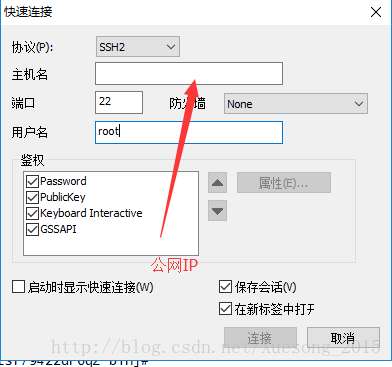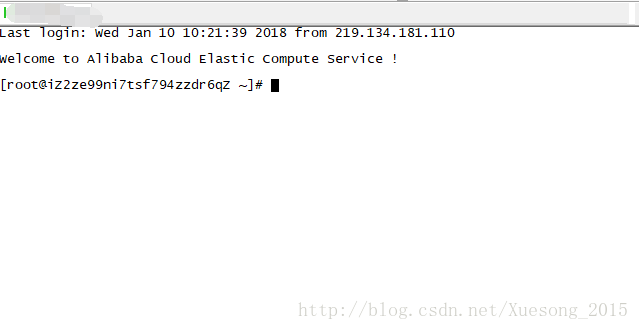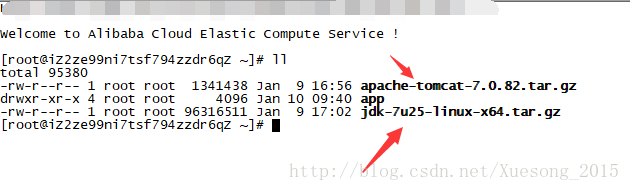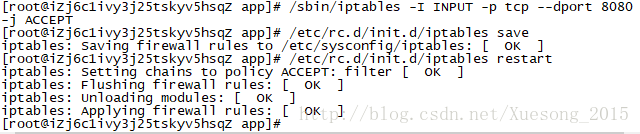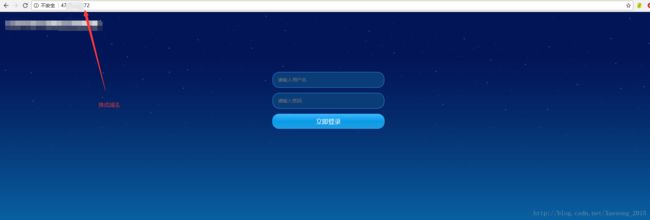阿里云服务器发布java web项目教程(详细过程)
前言:本次博客用来记录阿里云服务器(CentOS 6.8 64位)发布java web项目的详细流程,备忘用!!!主要步骤为配置运行环境(jdk1.7、tomcat7、mysql5.1.73)、项目的发布。
连接服务器(软件:SecureCRT,服务器系统CentOS版Linux)
上传相关安装包到服务器
方法一:按alt+p 进入SFTP窗口上传文件
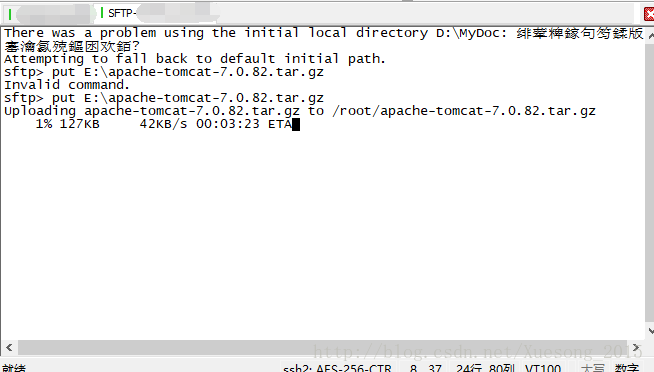
方法二:利用fileZilla软件上传
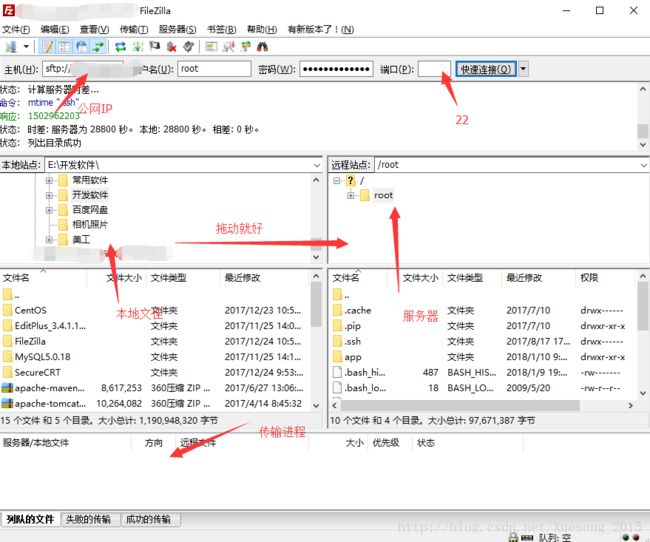
上传之后
第一步:安装jdk
创建app目录,用来统一放相关文件:mkdir app
执行命令解压安装包到app目录:tar -zxvf jdk-7u25-linux-x64.tar.gz -C app/
(安装到这里,其实可以进入jdk的bin目录下,执行./java -version 查看java版本,若有信息则已经成功安装了)
配置环境变量:vi /etc/profile
export JAVA_HOME=/root/app/jdk1.7.0_25
export PATH=$PATH:$JAVA_HOME/bin重新加载配置文件:source /etc/profile
任意位置执行java -version

第二步:安装Tomcat
解压:tar -zxvf apache-tomcat-7.0.82.tar.gz -C app/
开放8080端口:
/sbin/iptables -I INPUT -p tcp --dport 8080 -j ACCEPT #开放端口
/etc/rc.d/init.d/iptables save #保存设置
/etc/rc.d/init.d/iptables restart #重启服务进入/root/app/tomcat7/bin目录下,执行./startup.sh 启动Tomcat

本地访问:http://公网IP:8080(发现访问不了)
进入阿里云控制台

点击安全组配置—->配置规则—–>添加安全组规则,做如下配置就好
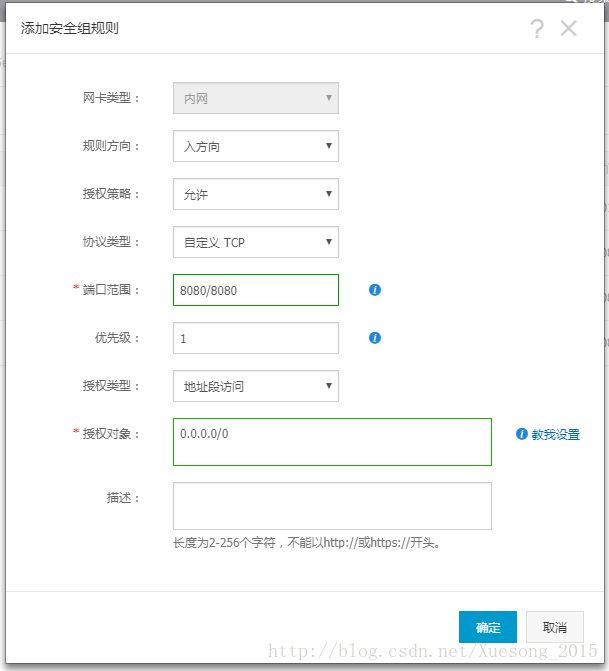
在此访问:http://公网IP:8080

第三步:安装mysql
查看mysql的安装情况:rpm -qa | grep mysql*
使用yum install mysql-server来安装mysql
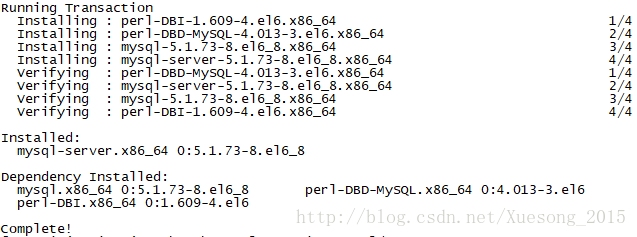
启动mysql服务:service mysqld start
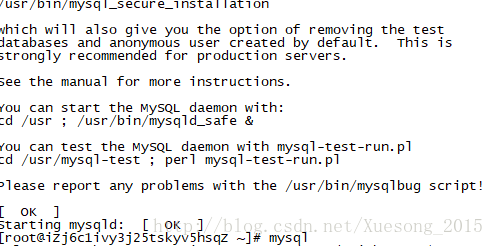
运行mysql:mysql
配置mysql服务开机自启: chkconfig mysqld on
查看各服务状态:chkconfig –list
开放3306端口
/sbin/iptables -I INPUT -p tcp --dport 3306 -j ACCEPT
/etc/rc.d/init.d/iptables save #保存服务
/etc/rc.d/init.d/iptables restart #重启服务修改mysql密码
use mysql —>update user set password=password(‘密码’) where user=’用户名’

修改mysql编码:
查看mysql编码:show variables like ‘character_set%’;
停止mysql服务:service mysqld stop
修改配置文佳:vi /etc/my.cnf
[client]
port=3306
socket=/var/lib/mysql/mysql.sock
default_character_set=utf-8
[mysqld]
datadir=/var/lib/mysql
socket=/var/lib/mysql/mysql.sock
user=mysql
character_set_server=utf8
default_character_set=utf8
# Disabling symbolic-links is recommended to prevent assorted security risks
symbolic-links=0
[mysql]
no-auto-rehash
default_character_set=utf8
[mysqld_safe]
log-error=/var/log/mysqld.log
pid-file=/var/run/mysqld/mysqld.pid重启mysql服务:service mysqld restart
远程连接授权:
GRANT ALL PRIVILEGES ON *.* TO 'root'@'%' IDENTIFIED BY 'root' WITH GRANT OPTION;
FLUSH PRIVILEGES;第四步:打包war包,放到服务器上,网址发布基本完成
1、如果使用了数据库,使用Navicat工具,将数据同步到服务器
2、将项目打包成 war 文件,然后利用 FileZilla 传到远程服务器 (webapps下)(这里比较简单省略)
3、重启 Tomcat,访问我们的项目
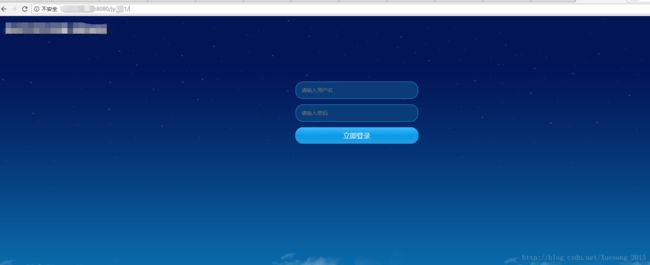
第五步:tomcat相关配置(省略项目名、端口号等,到达输入网址就能访问的效果,web项目总要再web.xml中配置默认访问页)
配置默认端口为80:因为在TCP/IP协议中,浏览网页服务的80端口,所以我们需要将其改成80端口
进入Tomcat的conf目录下,修改Tomcat的配置文件:vi server.xml
#原来的
<Connector port="8080" protocol="HTTP/1.1"
connectionTimeout="20000"
redirectPort="8443" />
#现在的
<Connector port="80" protocol="HTTP/1.1"
connectionTimeout="20000"
redirectPort="8443" />
.......
<Host name="localhost" appBase="webapps"
unpackWARs="true" autoDeploy="true">
<Valve className="org.apache.catalina.valves.AccessLogValve" directory="logs"
prefix="localhost_access_log." suffix=".txt"
pattern="%h %l %u %t "%r" %s %b" />
<Context path="" docBase="jyc001" reloadable="false" /> #这里是新加的
Host>后续有时间再解释域名申请,解析规则配置,备案,到时候就可以用域名代替公网IP访问了。